Диаграммы добавляют небольшой дополнительный удар к вашей презентации PowerPoint вместо того, чтобы перечислять маркеры данных. Удобно, что диаграммы, созданные в Excel, можно копировать и вставлять в презентации PowerPoint. В качестве дополнительного бонуса обновляйте диаграммы в презентации PowerPoint при внесении изменений в исходные данные Excel.
Инструкции в этой статье применимы к PowerPoint для Office 365, PowerPoint 2019, PowerPoint 2016, PowerPoint 2013, PowerPoint 2010 и Excel.
Скопируйте вашу диаграмму из Excel
Любую диаграмму, созданную в Excel, можно скопировать и вставить в любое приложение Microsoft Office.
- Откройте файл Excel, который содержит диаграмму, которую вы хотите скопировать, и выберите диаграмму.
- Выберите Главная >Копировать . Есть и другие способы скопировать диаграмму. Нажмите правой кнопкой мыши на диаграмме и выберите Копировать . Или используйте ярлык Ctrl + C .
- Закройте Excel.
Выберите Как вставить вашу диаграмму
Как диаграмму из #Excel добавить в файл Power Point
Диаграмма, которую вы скопировали в Excel, сохраняется в буфере обмена. Теперь пришло время вставить его в слайд PowerPoint.
- Откройте PowerPoint и перейдите к слайду, куда вы хотите вставить диаграмму Excel.
- Выберите Главная и выберите Вставить стрелку вниз. Или щелкните правой кнопкой мыши слайд. Различные варианты вставки отображения диаграммы.
- Выберите Использовать тему назначения и внедрить рабочую книгу , чтобы вставить диаграмму в PowerPoint с возможностью ее редактирования в PowerPoint и соответствия цветовой схеме презентации.
- Выберите Сохранить исходное форматирование и встроенную книгу , чтобы иметь возможность редактировать ее в PowerPoint и сохранить исходную цветовую схему из Excel.
- Выберите Использовать тему и данные ссылки , чтобы изменить ее, внеся изменения в исходные данные в Excel. Диаграмма будет соответствовать цветовой схеме презентации PowerPoint.
- Выберите Сохранить исходное форматирование и ссылку на данные , чтобы изменить его, внеся изменения в исходные данные в Excel. Диаграмма сохранит оригинальную цветовую схему из Excel.
- Выберите Изображение , чтобы вставить изображение своей диаграммы в PowerPoint. Картинка не может быть отредактирована и не привязана ни к каким данным.
Обновление диаграмм Excel в PowerPoint
Если вы решили связать данные при вставке диаграммы Excel в PowerPoint, изменения, внесенные в исходный файл электронной таблицы, обновят диаграмму в PowerPoint.
Чтобы вручную обновить данные диаграммы:
- Выберите диаграмму в PowerPoint.
- Выберите Инструменты для работы с графиками Дизайн .
- Выберите Обновить данные .
Microsoft Office Update Prompt
Каждый раз, когда вы открываете презентацию PowerPoint, связанную с другим приложением Microsoft Office, например Excel или Word, вам предлагается обновить ссылки в файле презентации. Если вы доверяете источнику презентации, выберите Обновить ссылки . Все ссылки на другие документы обновляются с любыми новыми изменениями.
Диаграмма из Excel в PowerPoint
Источник: solutics.ru
3.2. Как поместить диаграмму на существующий слайд
Добавить диаграмму на слайд презентации можно двумя способами.
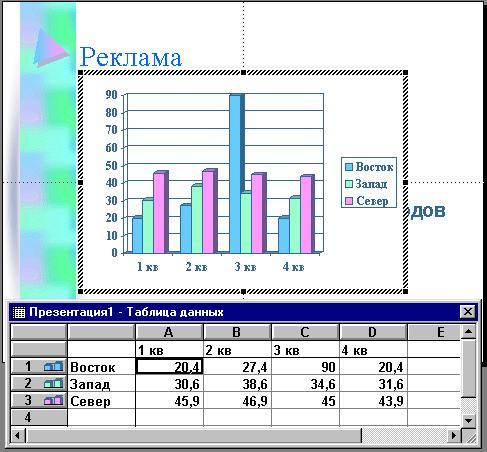
- Добавить диаграмму на существующий слайд.
- Создать новый слайд, используя панель Разметка слайда, которая содержит разнообразные макеты, включающие и такой объект, как диаграмма.
Рассмотрим первый способ. Чтобы вставить диаграмму на уже существующий слайд, выполните следующие действия.
- Откройте тот слайд, на который следует добавить диаграмму.
- Далее действуйте, используя один из двух альтернативных способов.
- Выберите команду меню Вставка Диаграмма.
- Щелкните на кнопке Добавление диаграммы панели инструментов Стандартная.
- О рис. 3.1. бразец диаграммы, оформленный согласно принятым установкам по умолчанию, и соответствующая ему таблица данных появятся на слайде (рис.3.1.). Обратите внимание на то, что главное окно PP теперь заменено окном модуля Microsoft Graph. Окнотаблицы данных содержит несколько ячеек, причем каждая ячейка — это узел, образуемый на пересечении строки и столбца.
- Чтобы ввести на ось X свои текстовые подписи вместо тех, что введены по умолчанию (в данном случае это — 1 кв., 2 кв. и т.д.), щелкните на ячейке 1кв таблицы данных. Ячейка выделится, теперь можно ввести текст собственной подписи для этого столбца (например, введите 2004 год, если предположить, что нужно сравнивать какие-то данные за разные годы). После перехода к следующей ячейке введенный вами текст появится на диаграмме.
- Нажмите на клавишу или щелкните мышью, чтобы перейти к следующей ячейке. Измените подпись следующего столбца. Таким же образом введите новые подписи во все столбцы диаграммы.
- Чтобы ввести для ряда данных новые названия, показанные в легенде диаграммы, — щелкните на ячейке соответствующей строки таблицы данных и введите новый текст.
- Закончив ввод данных, щелкните на кнопке Закрыть в окне таблицы данных. Диаграмма изменит свой вид с учетом введенных вами новых данных.
При переходе в режим редактирования диаграммы на панель инструментов Стандартная добавляются кнопки специальных инструментов создания и редактирования диаграмм. Чтобы перейти в режим редактирования диаграммы, достаточно дважды щелкнуть в области диаграммы на слайде, выведенном на панель слайдов PP. Чтобы уточнить параметры отдельного элемента диаграммы, достаточно поместить на данный элемент указатель мыши. PP с небольшой задержкой отобразит подсказку, содержащую информацию о названии элемента. Для маркера данных дополнительно отображается числовое значение ряда данных, которое он представляет.
3.3. Создание нового слайда с диаграммой
- Укажите положение нового слайда. Если планируется вставить новый слайд в определенное место уже готовой презентации, предварительно откройте нужную презентацию, а затем на вкладке Слайды панели Структура презентации выделите тот слайд, после которого необходимо вставить новый слайд.
- Создайте новый слайд, для чего нажмите клавиши или выберите команду меню Вставка Создать слайд. На панели Структура презентации в указанном месте появится эскиз нового пустого слайда, который одновременно будет открыт и на панели Слайды. Кроме того, в области задач откроется панель Разметка слайда.
- На панели Разметка слайда в области задач с помощью полосы прокрутки найдите среди различных предлагаемых макетов раздел Макет содержимого или Макет текста и содержимого. Макеты слайдов в этих разделах уже содержат поля — заполнители для диаграмм, комбинируемые с другими полями в различных сочетаниях. Стандартные макеты PP позволяют создавать слайды, включающие только заголовок и диаграмму; заголовок, диаграмму и добавленную к ним текстовую рамку, расположенную либо под диаграммой, либо над диаграммой; заголовок и две диаграммы, а также множество других вариантов размещения диаграммы по отношению к тексту.
- Выберите наиболее подходящий макет слайда и щелкните на его эскизе, чтобы применить этот макет к слайду.
- На текущем слайде появится разметка выбранного макета с полями — заполнителями, которые содержат значки-кнопки для вставки разнообразных графических объектов. В данном случае необходимо щелкнуть на пиктограмме Добавить диаграмму. В результате в поле-заполнителе на новом слайде появится диаграмма с типом, выбранным по умолчанию (гистограмма). Кроме того, раскроется окно таблицы данных новой диаграммы. Введите данные, которые должны быть использованы для построения диаграммы, а затем измените текст подписей строк и столбцов.
- Закончив вводить в таблицу данные, закройте ее.
- Щелкните в любом месте на слайде вне изображения диаграммы, чтобы вставить обновленную диаграмму на текущий слайд в предназначенное для нее поле-заполнитель.
Источник: studfile.net
Добавление диаграмм и диаграмм в презентации PowerPoint
Большинство мультимедийных презентаций для анализа данных через слайды в таких программах, как Microsoft PowerPoint требуется какой-то тип диаграмм. Это иллюстрации, которые обеспечивают интересное визуальное представление данных и роста.
Эту информацию часто сложнее объяснить словами, а визуальное представление на основе таблиц и графиков добавляет оттенок цвета. Вот почему ниже мы покажем вам, как легко добавлять диаграммы и диаграммы в PowerPoint. Кроме того, позже мы покажем вам, как сделать то же самое, но с одним из основных конкурентов программы Microsoft, Google Slides.
Работа с диаграммами и диаграммами в PowerPoint

Для большинства из вас важная программа Microsoft PowerPoint не нуждается в презентации. Это приложение, входящее в состав офисного пакета компании, предназначенное для создания и редактирования мультимедийных презентаций на основе слайдов. Поэтому нетрудно представить, что, как это произошло в предыдущем случае, здесь графики и диаграммы являются элементами, которые будут очень полезны в определенных проектах.
Как стать адвокато�.
Please enable JavaScript
Эти элементы помогут нам гораздо яснее и интереснее раскрыть определенные данные, которые в противном случае нам пришлось бы раскрывать на основе чисел и текстов.
Добавить графику в программе Office
Использовать и настраивать эти элементы для большинства довольно просто. Даже если мы начинающие пользователи этого типа презентация основанные на программах, это нам ничего не будет стоить, если они будут немного более терпимыми. В первую очередь мы расскажем, как проще всего добавить свой нестандартная графика так что они являются частью презентации как таковой.
Первое, что мы делаем, — это открываем программу обычным способом и переходим к конкретному слайду, на который мы хотим добавить этот элемент. Затем мы нажимаем на меню «Вставка» в главном интерфейсе. Здесь мы найдем множество дополнительных элементов, которые мы можем добавить к нашему проект . Но в этом случае мы нажимаем на раздел Graph.
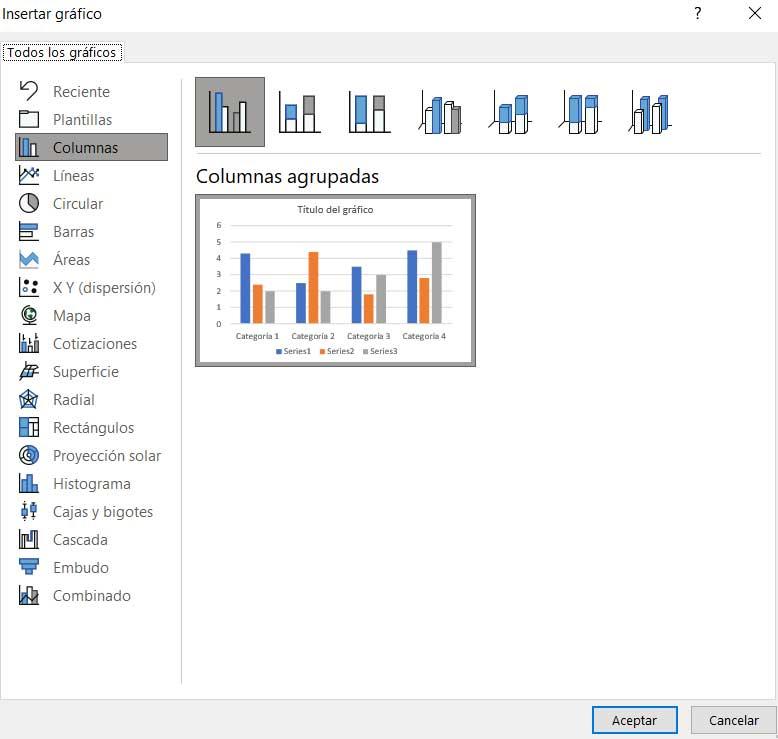
Вставьте данные в презентацию
Как и в Excel, программе электронных таблиц Microsoft, здесь мы находим большое количество форматов для этих элементов. В зависимости от типа данных, с которыми мы собираемся работать, мы выберем тот или иной пункт. Таким образом, все, что нам нужно сделать, это нажать на тип дизайн, который Самое интересное. В этот момент на экране появится образец графика, а также таблица вверху, чтобы мы могли настроить этот элемент с соответствующими данными.
Конечно, многие из нас находят его более чем знакомым в таблице, поскольку он очень похож на тот, который мы обычно находим в приложениях для работы с электронными таблицами.

В свою очередь, в правой части графика как такового мы находим ряд кнопок, которые позволят нам настроить его внешний вид. С появившейся вышеупомянутой таблицей мы вводим нашу собственные данные , с помощью этих двух кнопок мы изменяем как стиль, так и внешний вид графического элемента.
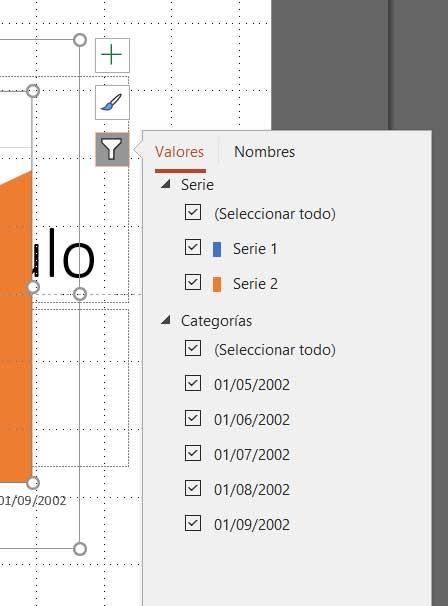
Свяжите диаграмму, сделанную в Excel
Хотя PowerPoint — это программа для создания мультимедийных презентаций компании, Excel тот, который помогает нам создавать электронные таблицы. Поэтому, если у нас уже есть рисунок, что-то довольно обычное, очень легко связать его со слайдами. Чтобы добиться этого, о чем мы говорим, первое, что нужно сделать, это перейти к пункту меню «Вставить» и нажать «Объект». В появившемся раскрывающемся списке мы находим множество вариантов, относящихся к другим программам.
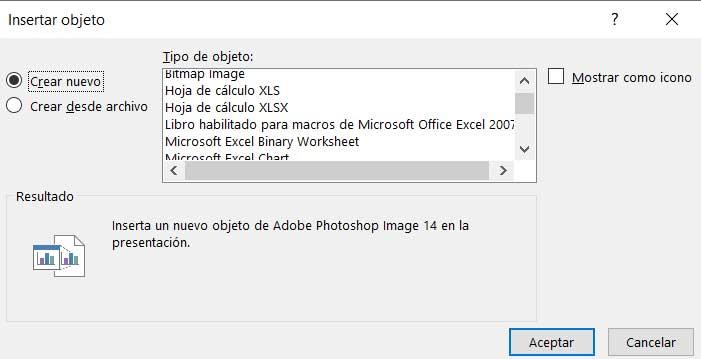
Однако в данном случае мы сосредоточимся на селекторе, который говорит «Создать из файла». Таким образом, теперь нам больше не нужно выбирать файл в XLSX или формат XLS с графиком, созданным в Excel, как мы обсуждали ранее. Конечно, прежде чем вставлять документ как таковой, мы должны убедиться, что у нас есть Ссылка опция отмечена.
Используйте диаграммы в своем проекте PowerPoint
Эти диаграммы, о которых мы сейчас поговорим, будут большим подспорьем в этой программе для отображения правильно структурированных данных. Эти элементы помогут составить общее представление о проекте, не прибегая к скучным текстовым и числовым данным.
В этом случае в Microsoft программы, нам не нужно использовать надстройки, как в предложении Google, которое мы увидим позже. Мы рассказываем вам все это, потому что сама PowerPoint предлагает нам интегрированную функциональность, которая позволяет нам напрямую добавлять диаграммы в наши мультимедийные презентации. Чтобы сделать это снова, нам нужно будет перейти в меню вставки основного интерфейса программного решения. Поэтому, если мы хотим использовать эти элементы в форме диаграмм, нам нужно только щелкнуть меню Insert / SmartArt.
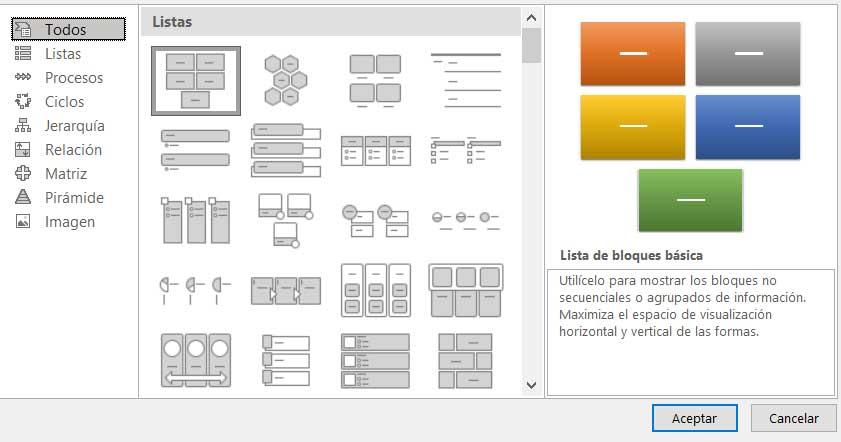
Следует отметить, что здесь мы найдем огромное количество форматы и дизайн выбирать из. Таким образом, в зависимости от типа информации или от того, как мы хотим ее структурировать, мы можем выбирать из множества доступных вариантов. После того, как мы выбрали наиболее интересный для нас дизайн, диаграмма, служащая основой, будет показана на слайде, на котором мы были расположены, чтобы мы могли ее настроить.
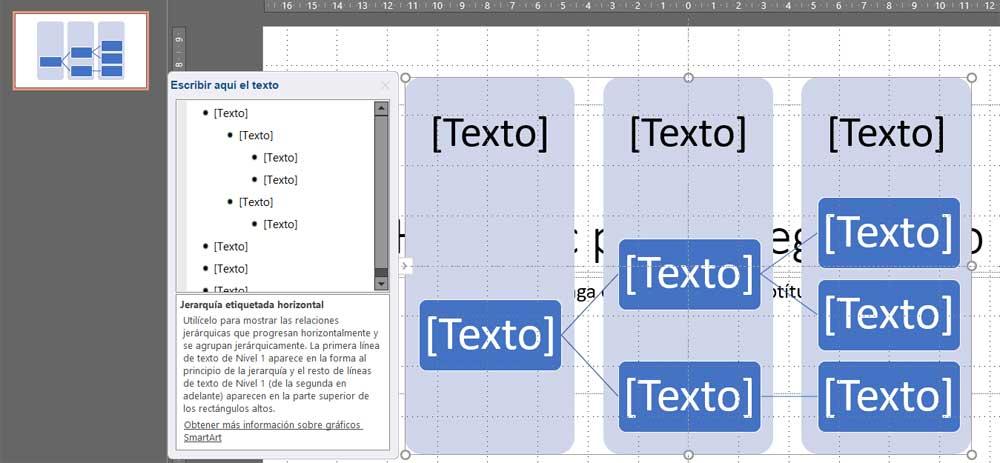
Добавьте диаграммы и диаграммы в программе Google
Теперь мы собираемся поговорить об одном из самых мощных решений, с которым может столкнуться PowerPoint, — Slides. Здесь мы также можем создавать наши собственные проекты, ориентированные на использование слайдов для демонстрации других пользователей.
Создать новую диаграмму в слайдах
Как и в программах для работы с электронными таблицами, создание диаграммы в этом приложении не слишком сложно. Фактически, Slides позволяет нам выбирать между разными графическими изображениями, которые мы хотим использовать. Таким образом мы найдем столбчатые, линейные, столбчатые или круговые диаграммы.
Чтобы добавить новый элемент этого типа, первое, что мы делаем, это переходим в меню «Вставка» в главном интерфейсе и выбираем графический . Далее нам просто нужно выбрать формат, который нам больше всего подходит в каждом случае из упомянутых выше.
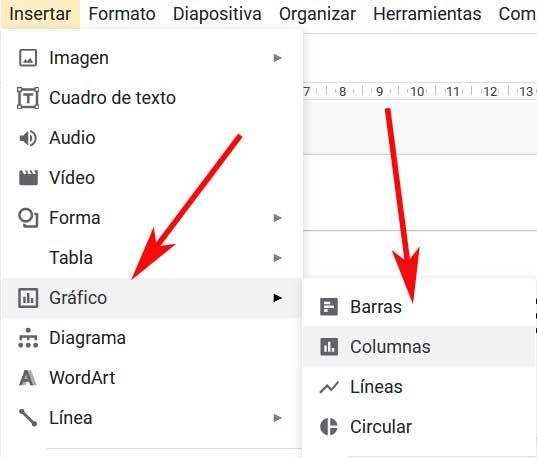
При выборе любого из представленных режимов на экране появится образец, который станет основой, на которой мы собираемся построить наш график. Это элемент, который нам нужно будет настроить в максимально возможной степени. Для этого нам просто нужно нажать на значок в виде ссылки, который появляется в правом верхнем углу. В нем мы находимся в Открытое происхождение .
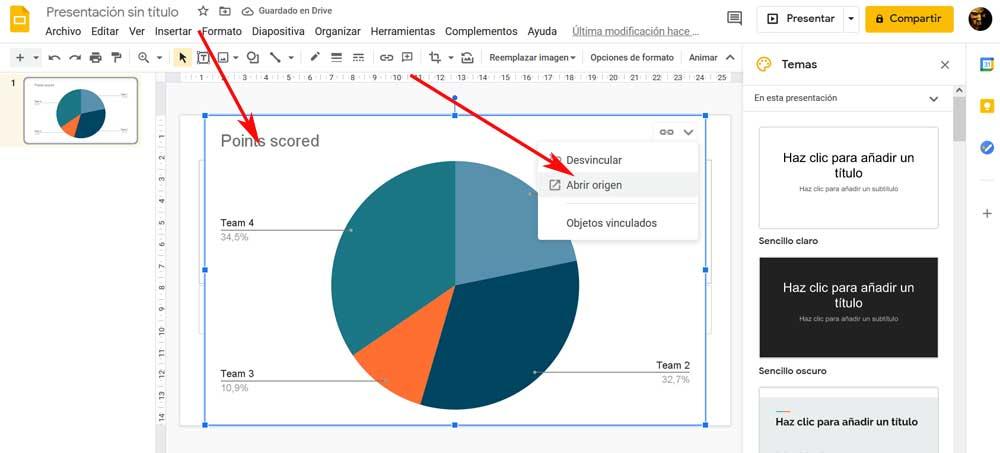
Настроить новый элемент
Тогда мы найдем электронную таблицу для этого графика с образцами данных. Теперь нам больше не нужно пролистывать его, чтобы ввести интересующие нас данные. Точно так же сама программа позволяет нам изменить стиль этого элемента перед его окончательной вставкой.
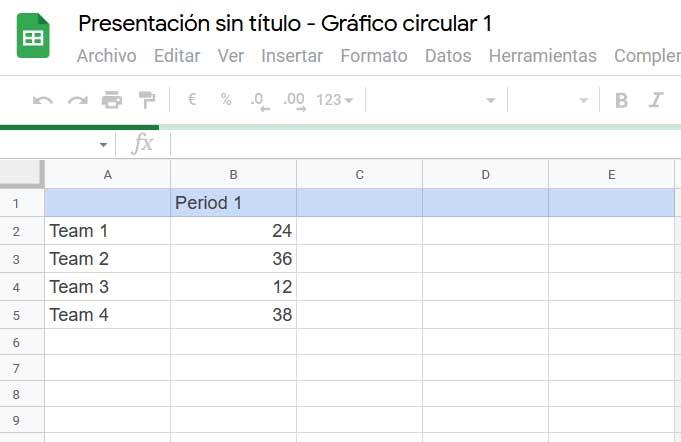
Для этого мы нажимаем кнопку с тремя точками на графике и выбираем опцию «Редактировать», чтобы иметь возможность настраивать и настраивать ее по максимуму.
Создавайте и добавляйте диаграммы в слайды
Стоит отметить, что это Google Приложение презентации позволяет нам добавлять надстройки для использования функций, не включенных по умолчанию. К счастью, есть некоторые из этих дополнений к использованию диаграмм, и мы увидим одну, которая будет вам очень полезна. Прежде всего, мы скажем вам, что для загрузки этих дополнительных надстроек нам просто нужно перейти в меню надстроек интерфейса программы.
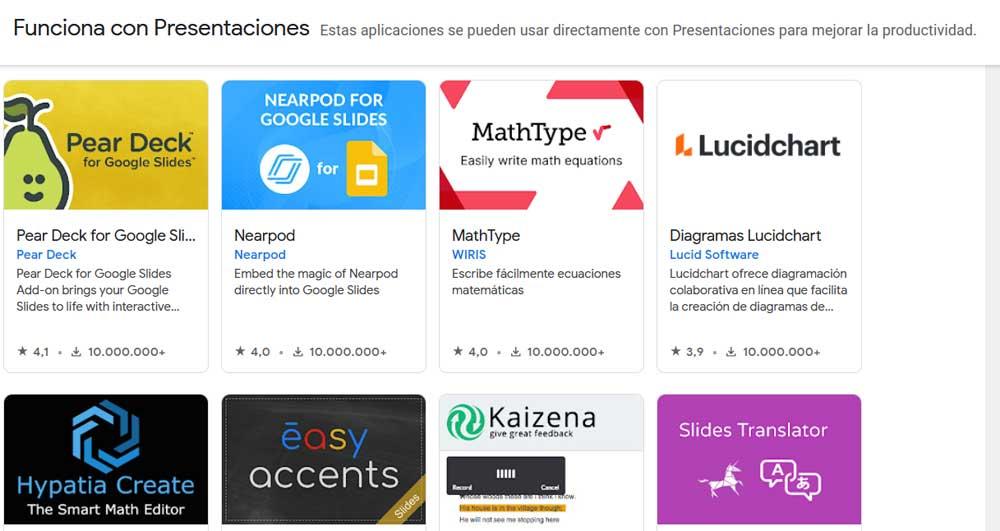
Одно из самых известных предложений этого типа по созданию диаграмм в программе Google — Lucidchart . Отсюда мы можем импортировать пользовательские диаграммы в форме потока , сетевые диаграммы и диаграммы Венна и т. д.
Источник: itigic.com